Hoe u uw WordPress-site in een sociaal netwerk kunt veranderen
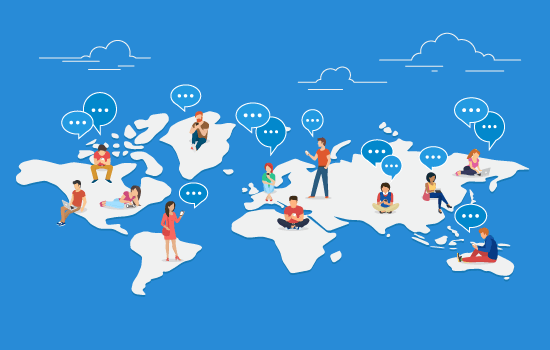
Wist u dat u van uw WordPress-site een sociaal netwerk kunt maken? Met een WordPress sociaal netwerk kunnen gebruikers zich aanmelden, contact met elkaar maken, berichten plaatsen en meer. In dit artikel laten we u zien hoe u van uw WordPress-site een sociaal netwerk maakt.
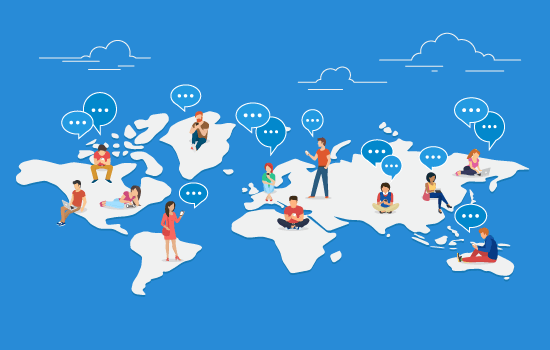
Start uw WordPress Powered Social Network
WordPress is het eenvoudigst te gebruiken platform om je eigen sociale netwerk te bouwen met behulp van de gratis BuddyPress plug-in. Het is super flexibel en integreert prachtig met elke vorm van WordPress-website.
U hebt een door uzelf gehoste WordPress.org-website nodig om BuddyPress te gebruiken.
Als u nog geen website heeft, volg dan de instructies in onze handleiding voor het maken van een website en u bent binnen de kortste keren weer online.
Wat is BuddyPress?
BuddyPress is een zusterproject van WordPress.org. Het is beschikbaar als gratis WordPress-plug-in die u op uw website kunt installeren.
Het maakt van uw WordPress-site een sociaal netwerk waarmee u uw eigen online community kunt bouwen. Hier zijn enkele van de kenmerken van een typische BuddyPress-website:
- Gebruikers kunnen zich registreren op uw website
- Gebruikers kunnen uitgebreide gebruikersprofielen maken
- Activiteitenstromen stellen gebruikers in staat om updates over de hele site te volgen
- U kunt subcommunity's met gebruikersgroepen maken
- Gebruikers kunnen elkaar als vrienden toevoegen
- Gebruikers kunnen privéberichten naar elkaar verzenden
- BuddyPress-functionaliteit kan worden uitgebreid met plug-ins van derden
- Werkt met elk standaard compatibel WordPress-thema
- Kan worden ingesteld met uw bestaande WordPress-site
Uw WordPress sociaal netwerk instellen met BuddyPress
Allereerst moet je de BuddyPress-plug-in installeren en activeren. Raadpleeg onze stapsgewijze handleiding over het installeren van een WordPress-plug-in voor meer informatie.
Na activering moet je bezoeken Instellingen »BuddyPress pagina om plugin-instellingen te configureren.

De instellingenpagina is onderverdeeld in verschillende secties. U ziet eerst de componentenpagina waarop u BuddyPress-componenten die momenteel actief zijn op uw site kunt zien.
De standaardcomponenten zouden voor de meeste websites werken. U kunt een onderdeel echter activeren of deactiveren door eenvoudig het vakje ernaast in en uit te schakelen.
Vergeet niet te klikken op de knop Instellingen opslaan om uw wijzigingen op te slaan.
Vervolgens moet u op het tabblad Pagina's klikken. Hier kunt u de pagina's selecteren die u wilt gebruiken voor verschillende BuddyPress-secties op uw site.
Standaard maakt de plug-in automatisch pagina's voor u. Je kunt ze wijzigen en een andere pagina gebruiken als je wilt.

Als u de optie om registratie- en activeringspagina's te selecteren niet ziet, moet u gebruikersregistratie op uw WordPress-site inschakelen.
Nu moet u overschakelen naar het tabblad 'Opties'.

Hier vindt u verschillende instellingen die u in BuddyPress kunt in- en uitschakelen. De standaardinstellingen werken voor de meeste websites, maar u kunt ze indien nodig bekijken en wijzigen.
Buddy weergevenPerspagina's op uw website plaatsen
Als u uw website bezoekt nadat BuddyPress is ingesteld, ziet u niets nieuws op uw site. Om dit te wijzigen, moet u BuddyPress-pagina's toevoegen aan uw WordPress-navigatiemenu.
Ga naar Uiterlijk »Menu's pagina. Selecteer de BuddyPress-pagina's in de linkerkolom en klik op de knop Toevoegen aan menu.

Vergeet niet op de knop Menu opslaan te klikken om uw wijzigingen op te slaan.
U kunt nu uw website bezoeken om de links in actie te zien.

Als u op een koppeling klikt, gaat u naar een BuddyPress-pagina. De activiteitkoppeling laat bijvoorbeeld zien wat er gaande is in uw BuddyPress sociale netwerk. U kunt ook een statusupdate posten vanaf deze pagina.

BuddyPress werkt met alle standaard compatibele WordPress-thema's. Het komt ook met zijn eigen sjablonen te gebruiken in het geval dat uw thema BuddyPress-specifieke sjablonen niet heeft.
Als je thema niet compatibel is met BuddyPress, bekijk dan onze lijst met de beste WordPress-thema's voor BuddyPress.
Uw WordPress sociaal netwerk beheren in BuddyPress
Het bouwen van een online community vereist veel actieve deelname van de sitebeheerders. Je zou spam en gematigde door gebruikers gegenereerde inhoud willen bestrijden.
Als je Akismet al gebruikt, zal BuddyPress het gebruiken om spam te vangen. Sommige ongewenste inhoud kan echter nog steeds wegglippen.
BuddyPress wordt geleverd met ingebouwde tools om daarmee om te gaan.
Ga naar de Activiteit pagina in uw WordPress-beheergebied en ziet u recente activiteit op uw website met verschillende acties.

U kunt de activiteitenitems sorteren op actie, items verwijderen of markeren als spam.
Op dezelfde manier kun je naar gebruikers pagina om gebruikersaccounts te beheren. U kunt gebruikers verwijderen, hun profielen bewerken of verdachte accounts markeren als spam.

U kunt nieuwe gebruikers beheren door naar de aanmeldingspagina voor beheer te gaan. Hiermee kunt u nieuwe gebruikers direct activeren, hun activeringsmail opnieuw verzenden of spam-accounts verwijderen.

Groepen maken en beheren in BuddyPress
BuddyPress stelt u en uw gebruikers in staat om groepen te maken. Deze groepen fungeren als subcommunity's op uw website. Elke groep kan zijn eigen leden- en activiteitsstromen hebben. Gebruikers kunnen lid worden van deze groepen, andere gebruikers uitnodigen, berichten plaatsen en meer.
Om een nieuwe groep te maken, kunt u naar de groepen pagina en klik bovenaan op de knop Nieuw toevoegen.

Dit brengt je naar de nieuwe groep toevoegen pagina. Eerst moet je een naam en beschrijving voor je groep opgeven. Klik daarna op de knop 'Groep maken en doorgaan' om verder te gaan.

Op de volgende pagina kunt u de privacy-instellingen van de groep selecteren en wie andere gebruikers voor de groep kan uitnodigen. Met BuddyPress kunt u openbare, privé- en verborgen groepen maken.

Openbare groepen zijn beschikbaar voor alle gebruikers om mee te doen.
Privégroepen worden vermeld in de groepenlijst, maar gebruikers moeten een verzoek indienen om lid te worden. Indien goedgekeurd, dan kunnen ze de inhoud ervan bekijken.
Verborgen groepen kunnen alleen worden gezien door leden die deel uitmaken van de groep. Deze groepen worden niet vermeld in de directory voor groepen en worden niet weergegeven in de zoekresultaten.
Nadat u privacyopties hebt ingesteld, klikt u op de volgende knop om door te gaan.
Nu kunt u een foto opgeven die kan worden gebruikt als profielfoto van een groep.

Vervolgens moet je een omslagfoto voor de groep toevoegen en op de volgende knop klikken.
Ten slotte kunt u andere gebruikers uitnodigen om lid te worden van de groep. Je kunt alleen gebruikers uitnodigen die je als vrienden hebt toegevoegd. Als je nog geen vrienden hebt toegevoegd, moet je wachten totdat gebruikers de groep hebben ontdekt en er zelf aan kunnen meedoen.

Klik op de knop Voltooien en BuddyPress zal nu je groep instellen.
Gebruikers kunnen groepen bekijken door de groepenpagina op uw site te bezoeken die de directory met groepen op uw website toont.

Als u op een groepsnaam klikt, wordt de groepspagina weergegeven waarop gebruikers zich bij een groep kunnen aansluiten, updates kunnen posten en groepsactiviteiten kunnen volgen.

E-mailmeldingen beheren
E-mailmeldingen zijn de enige manier waarop uw BuddyPress-site gebruikers kan waarschuwen voor nieuwe activiteiten in hun sociale stream. Om gebruikersparticipatie aan te moedigen, wilt u misschien die e-mailberichten aanpassen.
Met BuddyPress kun je e-mailmeldingen wijzigen die zijn verzonden door je sociale netwerk van WordPress. Hiermee kunt u de berichten aanpassen aan de naam en toon van uw site.
Je kunt het emails pagina om de lijst met standaard e-mailmeldingen te bekijken. U ziet de e-mailtitel en de situatie wanneer de e-mail naar een gebruiker wordt verzonden.

U kunt bovenaan op de knop Nieuw toevoegen klikken om een nieuwe e-mailmelding te maken. U kunt ook op de knop Bewerken onder een e-mailbericht klikken om deze te wijzigen.

Ten slotte kunt u ook de e-mailaanpassing gebruiken om de e-mailkleuren, koptekst- en voettekstengebieden aan te passen.

Problemen met BuddyPress oplossen
Veel van de problemen die je tegenkomt bij BuddyPress zullen vergelijkbaar zijn met WordPress-problemen. Controleer onze lijst met veelvoorkomende WordPress-fouten om te zien of deze daar worden vermeld.
Als uw gebruikers geen e-mailmeldingen kunnen ontvangen, volgt u de instructies in onze handleiding over het oplossen van problemen met WordPress e-mail.
Voor alle andere problemen raadpleegt u onze WordPress-handleiding voor probleemoplossing om te begrijpen waardoor deze wordt veroorzaakt en hoe u een oplossing kunt vinden.
Dat is het voor nu.
We hopen dat dit artikel u heeft geholpen om van uw WordPress-site een sociaal netwerk te maken met BuddyPress. Misschien wilt u ook onze ultieme stap voor stap WordPress beveiligingsgids voor beginners bekijken.
Als je dit artikel leuk vond, meld je dan aan voor onze YouTube-video-tutorials over WordPress. U kunt ons ook vinden op Twitter en Facebook.


